Es fácil crear listas de reproducción para canciones. Las personas pueden crear diferentes listas de reproducción para diferenciar sus canciones favoritas según sus preferencias personales. A muchas personas les gusta reproducir canciones en las diferentes listas de reproducción que crearon. Las listas de reproducción también permiten que las personas escuchen sus pistas favoritas de diferentes artistas y géneros con solo un clic. Realmente ayuda a las personas a ahorrar mucho tiempo en la búsqueda.
Pero cuando desea reagrupar canciones para hacer espacio para nuevas listas de reproducción para una mejor experiencia musical o necesita eliminar listas de reproducción para liberar espacio de almacenamiento, ¿cómo eliminar listas de reproducción del iPhone? No te preocupes. Este artículo te ayudará a resolverlo.
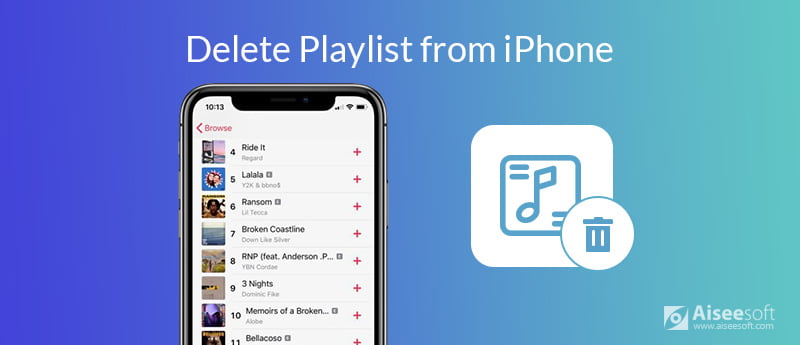
La primera y más fácil forma en que pensaría en eliminar listas de reproducción del iPhone es eliminarlas directamente en su iPhone. Es fácil de usar y conocido por la mayoría de la gente. La siguiente parte presentará los pasos para eliminar listas de reproducción del iPhone directamente.
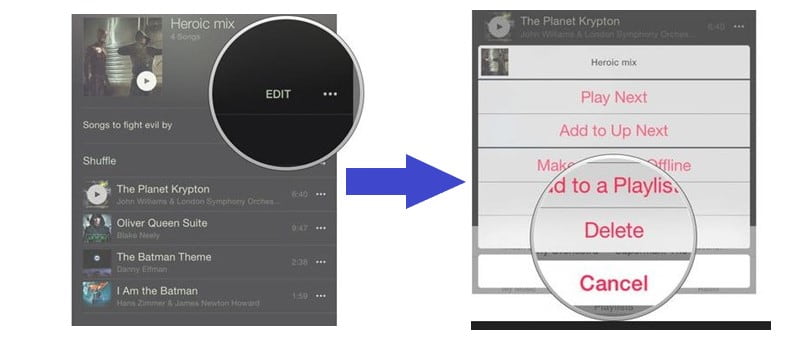
Nota: Si desea eliminar todas las canciones en el iPhone, puede seguir los pasos detallados como:
Ir a hacer clic en "Configuración">"Generalidades">"Almacenamiento y uso de iCloud">"Administrar el almacenamiento">"Música". Desliza el dedo hacia la izquierda en "Todas las canciones"y luego toque"Borrar" para borrar todos los archivos de música del iPhone.
Haga clic aquí para saber cómo eliminar canciones en iPhone.
Como todos sabemos, iTunes puede ayudarnos a buscar las canciones que queremos y administrar nuestras canciones y datos en el iPhone. También puede usar iTunes para eliminar listas de reproducción de su iPhone. Pero debido a la función de sincronización de iTunes, si ha activado la sincronización automática de iTunes, una vez conectado a su computadora, el iPhone se sincronizará con iTunes. Así que tenga cuidado si usa iTunes para eliminar listas de reproducción.
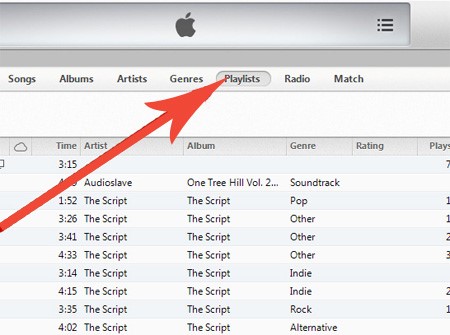
O también puede eliminar listas de reproducción de la segunda manera.
Aunque su nombre es FoneTrans, también puede ayudar a los usuarios a administrar los datos en el iPhone. Además de transferir fotos, música, contactos y notas de voz desde iPhone/iPad/iPod a su computadora o viceversa, también puede editar y gestionar contactos, fotos, música, etc. en dispositivos iOS fácilmente. Por supuesto, también puede ayudarte. administrar sus listas de reproducción en el iPhone, como borrar.

Descargas
100% Seguro. Sin anuncios.
100% Seguro. Sin anuncios.

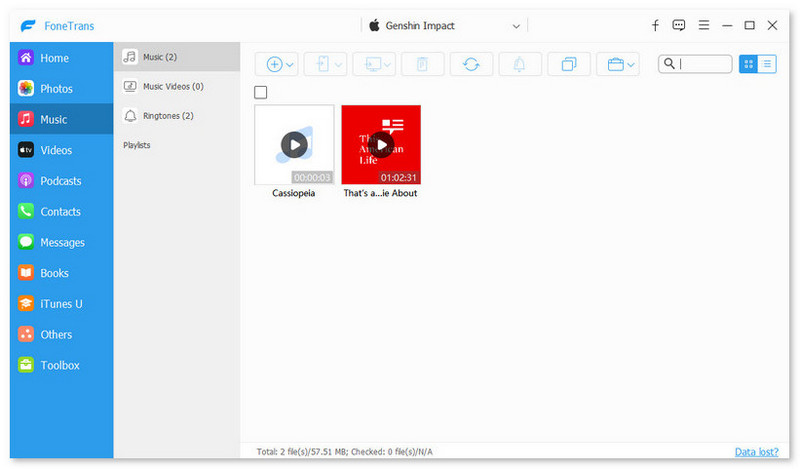
Sabemos que los datos que ha eliminado en el iPhone simplemente no se muestran en el iPhone. No significa que lo haya eliminado de forma permanente. Por lo tanto, las tres formas mencionadas anteriormente solo pueden ayudarlo a eliminar la lista de reproducción de su vista. Todavía existe en la esquina fuera de su vista.
Si desea eliminar las listas de reproducción del iPhone de forma permanente, necesitará FoneEraser.
FoneEraser es su herramienta definitiva para eliminar listas de reproducción y otro contenido de iOS de forma permanente y completa. Además, hay tres modos de borrado que puede elegir para sobrescribir todo el contenido y la configuración una, dos o tres veces. En cuanto a eliminar una lista de reproducción en iPhone con FoneEraser, es pan comido. Esto es lo que debes saber. Los datos que usa FoneEraser para eliminar son todos sus datos en su iPhone. Piénsalo bien antes de usarlo.

Descargas
100% Seguro. Sin anuncios.
100% Seguro. Sin anuncios.
Paso 1: Descargue, instale y ejecute Aiseesoft FoneEraser en primer lugar. Conecte su iPhone a la computadora con un cable USB.

Paso 2: Cuando este software detecte su dispositivo iOS, verá el nombre de su dispositivo iOS, el estado de conexión y el nivel de borrado como "Bajo" de forma predeterminada.
Este software te proporciona tres niveles de borrado: Bajo, Medio y Alto.
Aquí solo necesitas elegir Medio.

Paso 3: Después de elegir el nivel de borrado, puede hacer clic en Empiece a promover la campaña Botón para borrar tus listas de reproducción del iPhone.
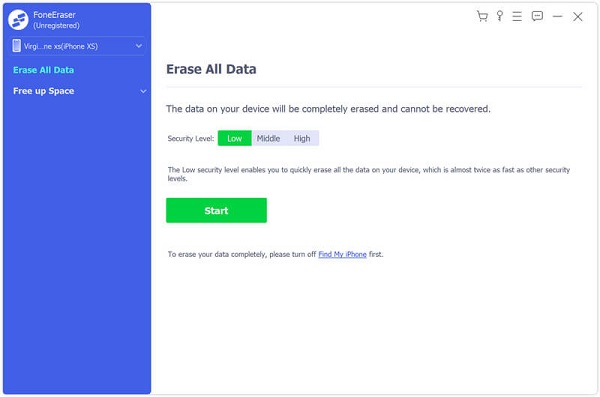
¿Cómo eliminar canciones de la lista de reproducción de iPhone?
Vaya a la lista de reproducción de la que desea eliminar la pista. Toque Editar y haga clic en el botón rojo a la izquierda de la pista. Luego puede encontrar el botón rojo Eliminar. Tócalo.
¿Cómo agregar canciones a la lista de reproducción de iPhone?
En una lista de pistas o en la pantalla de reproducción, toque Agregar a una lista de reproducción, luego toque Nueva lista de reproducción. Para agregar canciones a su biblioteca cuando las agrega a una lista de reproducción, vaya a Configuración > Música, luego active Agregar canciones a la lista de reproducción.
¿Cómo recuperar la lista de reproducción eliminada en iPhone?
Para recuperar la lista de reproducción eliminada en iPhone, puede usar Recuperación de datos iPhone. Puede recuperar listas de reproducción eliminadas, mensajes de texto, iMessages, mensajes y archivos adjuntos de WhatsApp/Kik/Line/Viber/Messenger, contactos, fotos, notas, historial de llamadas, etc. del iPhone. Pero si elimina las listas de reproducción del iPhone de forma permanente, la respuesta es NO.
Conclusión
Con la ayuda de los 4 métodos mencionados, puede eliminar listas de reproducción del iPhone con facilidad. Cuando haces una comparación, es fácil descubrir que FoneEraser es la mejor opción para eliminar listas de reproducción del iPhone. Con él, puede eliminar fácilmente los datos en el iPhone y elegir el grado de eliminación para recuperarlos más tarde o no. ¡Que tenga un lindo día!

El mejor software de transferencia de iOS para administrar y transferir archivos de iOS desde iPhone/iPad/iPod a su computadora o viceversa sin ejecutar iTunes.
100% Seguro. Sin anuncios.
100% Seguro. Sin anuncios.
¡Felicitaciones!
Te has suscrito con éxito a nuestro boletín informativo. El exclusivo hasta un 40 % para los suscriptores es AISEFOKS ¡Ahora puedes copiarlo y usarlo para disfrutar de más beneficios!
¡Copiado exitosamente!